How to Bookmark Posts no Instagram

Abra o Instagram e encontre uma foto que você deseja salvar para mais tarde. Você pode salvar as fotos de qualquer pessoa, mesmo as suas, por isso estou usando esta foto do meu cachorro na praia.
Para salvar a foto, toque no ícone de Marcador logo abaixo dela. O ícone mudará para preto para mostrar que a postagem agora está em suas fotos salvas.
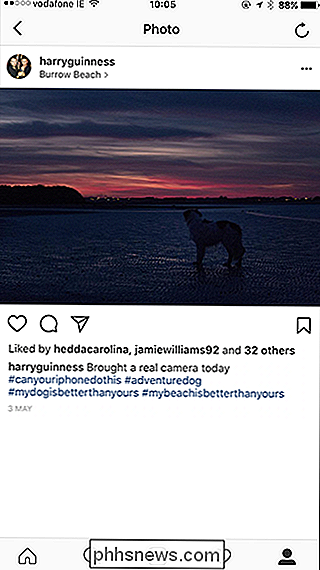
Para visualizar suas fotos salvas, vá para o seu perfil e toque no ícone de marcador no lado direito.
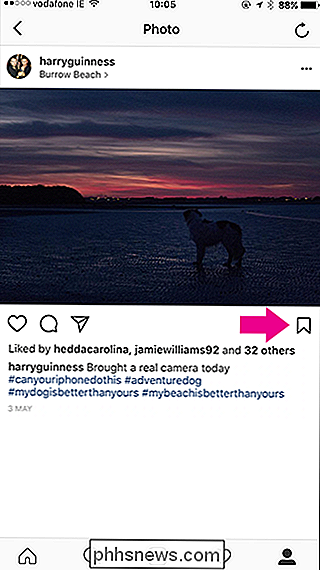
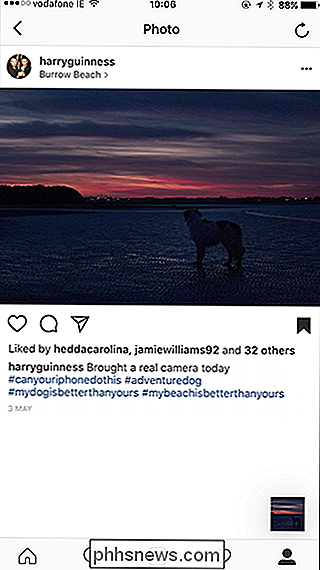
Aqui você verá todas as fotos. suas fotos salvas. Ninguém mais poderá vê-las.
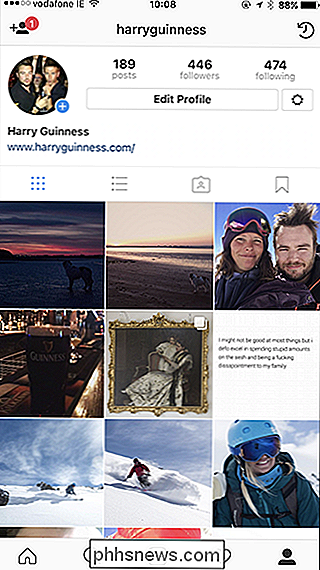
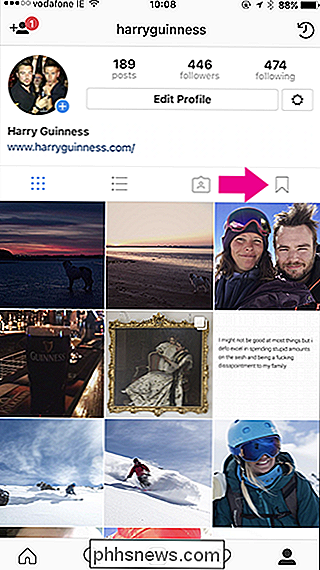
Para salvar uma foto, selecione-a e toque no ícone do marcador novamente.
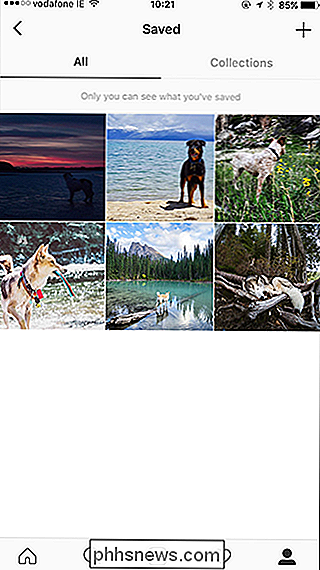
Você também pode criar Coleções de fotos salvas. Toque no ícone + no canto superior direito e insira um nome para a sua Coleção.
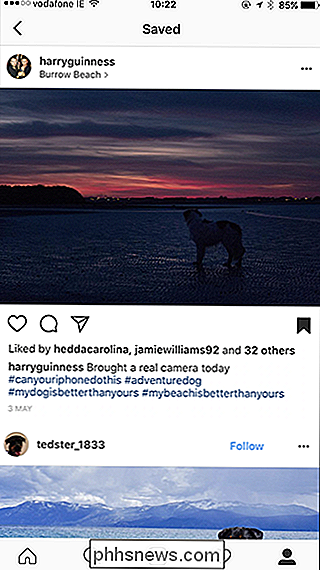
Toque em Próximo e selecione as fotos que deseja adicionar em Salvo.
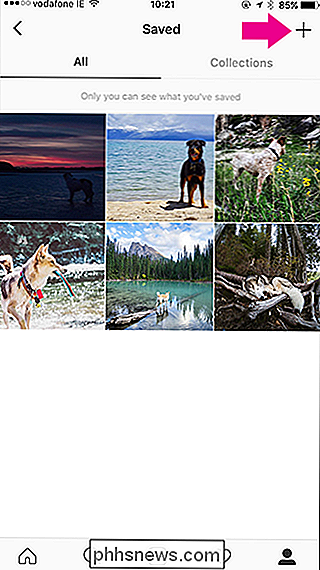
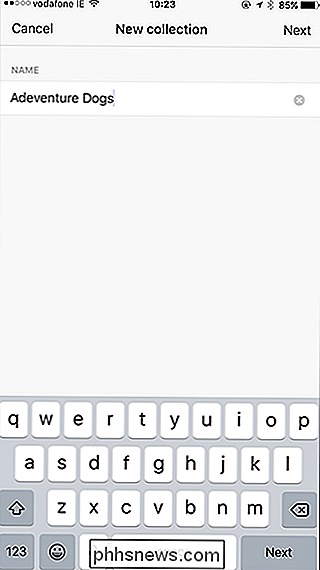
Toque em Concluído e você terá uma nova Coleção. Todas as suas coleções estão na guia Coleções em Salvo.
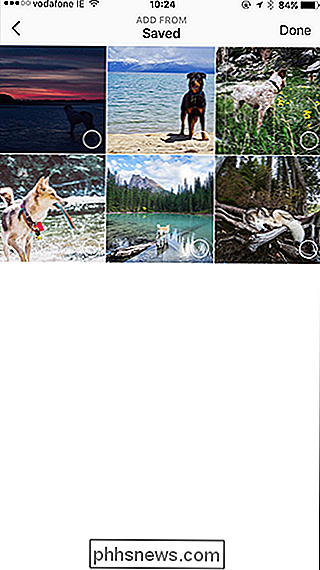

Para adicionar mais fotos a uma coleção que você já criou, selecione-a e toque nos três pontos no canto superior direito, seguido de Adicionar à coleção.
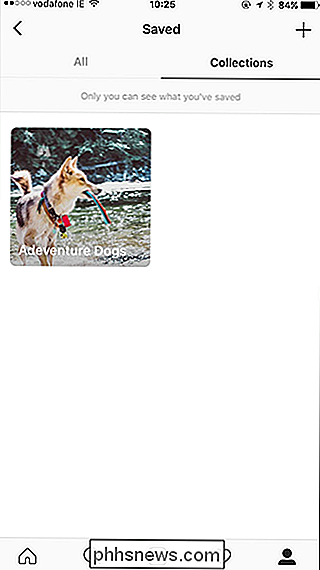
Você Então, você poderá selecionar qualquer nova foto que você tenha em Salvo. Selecione-os e toque em Concluído para adicioná-los à Coleção.
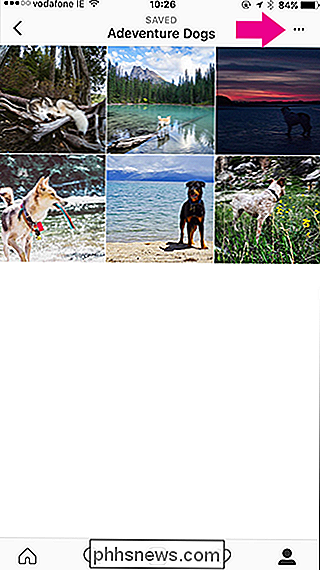
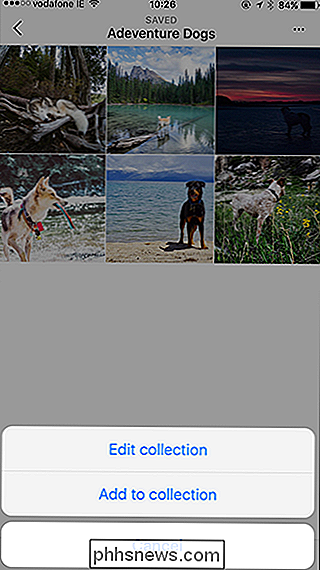
O Instagram é maravilhoso para pesquisas e com Fotos e Coleções salvas, é simples manter as coisas organizadas por projetos, locais ou o que você quiser.
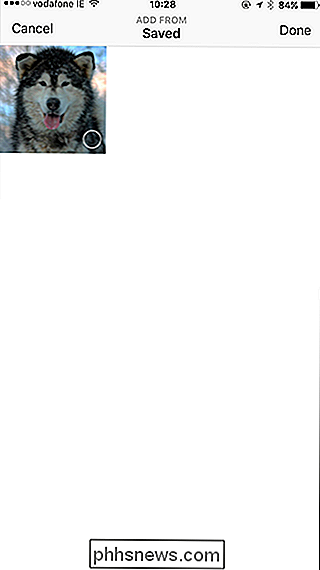
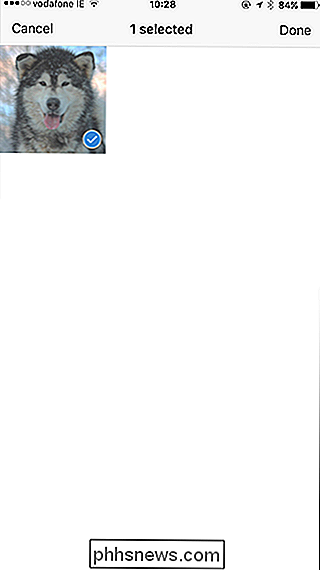

Como a nova proteção de exploração do Windows Defender funciona (e como configurá-la)
Finalmente adiciona proteção de exploração integrada ao Windows. Você anteriormente tinha que procurar isso na forma da ferramenta EMET da Microsoft. Agora é parte do Windows Defender e é ativado por padrão Como funciona a proteção contra exploração do Windows Defender RELACIONADO: O que há de novo na atualização para criadores de outono do Windows 10, disponível agora - Explorar software como o EMET (Enhanced Mitigation Experience Toolkit) da Microsoft ou o Malwarebytes Anti-Malware, mais fácil de usar, que contém um poderoso recurso anti-exploit (entre outras coisas).

Como gerenciar permissões de aplicativos no Android
As permissões do Android costumavam ser uma bagunça, mas as versões modernas do Android as simplificaram bastante. Agora, o Android possui um sistema de permissões no estilo iOS, no qual você concede a aplicativos acesso a determinados recursos, hardware ou dados, conforme necessário. Você também pode revogar manualmente as permissões de qualquer aplicativo, mesmo para versões antigas do Android.



